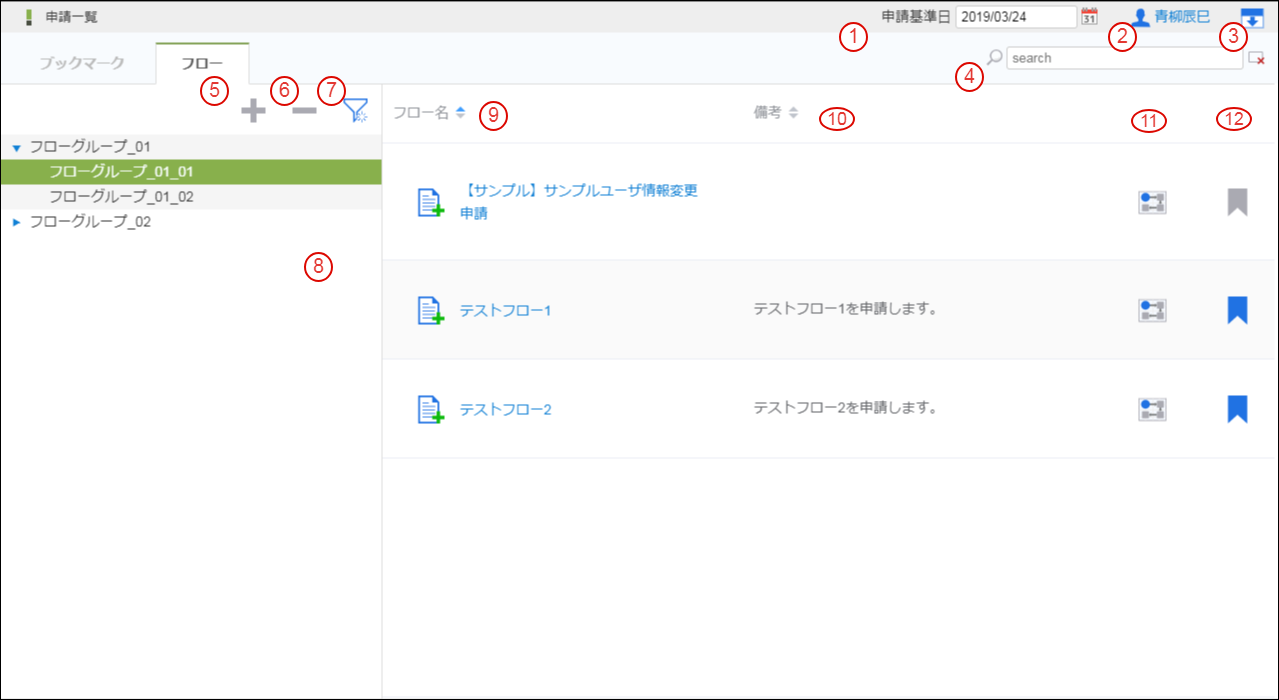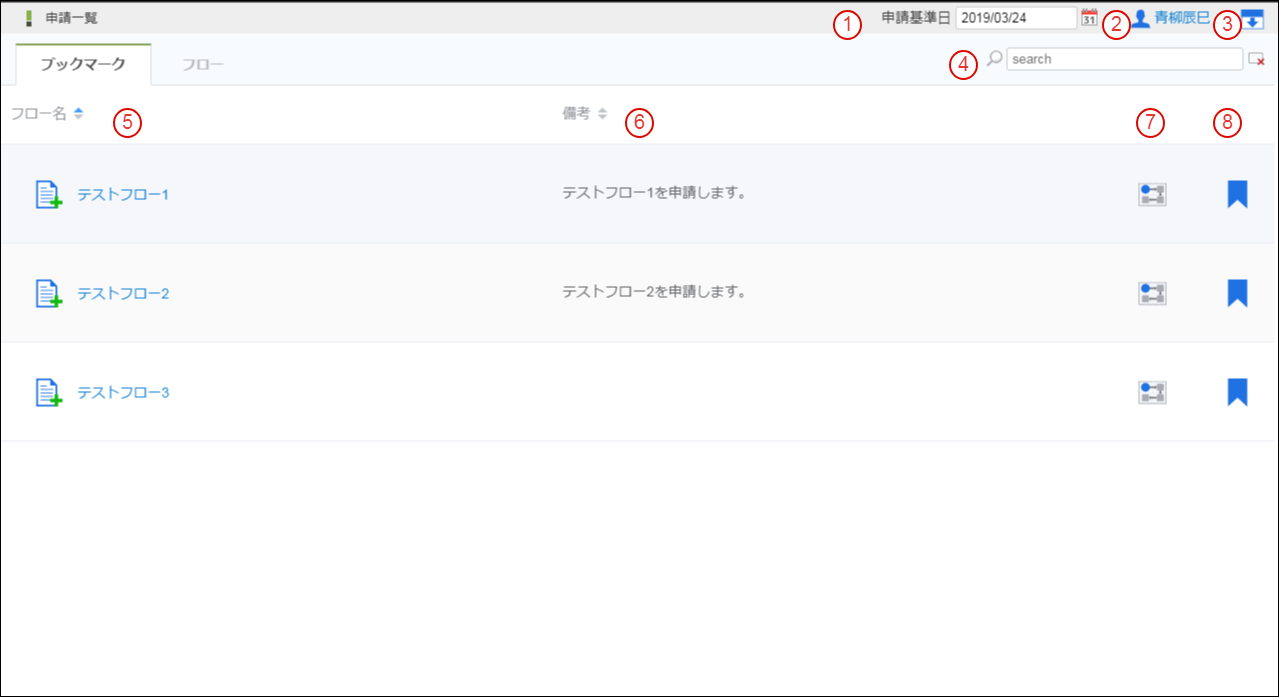5.1. 申請一覧¶
Contents
5.1.1. 「申請一覧」画面の機能と各部の説明¶
「申請一覧」画面の内容は以下の通りです。
申請基準日
申請を開始する基準日を選択します。指定した日付時点のフロー情報で処理を開始します。フロー定義で「対象者を展開する日」の設定が「システム日」のフローは、当日日付を選択した場合に表示します。申請者
申請するユーザを選択します。代理設定が存在する場合に表示します。ヘッダ開閉
グローバルメニューの開閉をします。グローバルメニューを閉じることで、より多くのフローを画面に表示できます。検索
フロー名、備考を検索し、該当するフローを表示します。フローグループツリーを開く
フローグループツリーを開きます。
フローグループツリーを閉じる
フローグループツリーを閉じます。
フローグループツリーの選択解除
フローグループツリーの選択を解除します。未選択の状態では、申請できる全フローを表示します。フローグループツリー
フローグループを選択すると所属するフローが表示します。フローグループを未選択の場合、フローグループに所属がないフローも表示します。フロー名
選択している「申請基準日」「申請者」「フローグループ」の条件で申請できるフローの一覧を表示します。クリックすると申請を開始します。備考
対象のフローの備考(説明)を表示します。
フロー参照
クリックすると対象のフローのフロー参照情報を表示します。
ブックマーク
クリックすると対象のフローのブックマークの登録/削除を実行します。ブックマーク登録したフローは「ブックマーク」画面に表示されます。
コラム
ブラウザのセッションストレージが有効な場合、申請基準日※、申請者※、検索条件、フローグループ選択は、ブラウザのセッションストレージ(ブラウザを閉じると削除)に保存します。
そのため、申請処理終了後も申請前の入力内容を保持して、申請一覧を開くことができます。
※申請基準日、申請者については、ワークフローパラメータより設定を行うことで、保存対象とするかどうかを設定できます。
詳細は「 IM-Workflow 仕様書 」の「 テナント単位の設定 」を参照してください。
5.1.2. 「ブックマーク」画面の機能と各部の説明¶
「ブックマーク」画面の内容は以下の通りです。
申請基準日
申請を開始する基準日を選択します。指定した日付時点のフロー情報で処理を開始します。申請者
申請するユーザを選択します。代理設定が存在する場合に表示されます。ヘッダ開閉
グローバルメニューの開閉をします。グローバルメニューを閉じることで、より多くのフローを画面に表示できます。検索
フロー名、備考を検索し、該当するフローを表示します。フロー名
ブックマークしたフローの一覧を表示します。クリックすると申請を開始します。備考
対象のフローの備考(説明)を表示します。
フロー参照
クリックすると対象のフローのフロー参照情報を表示します。
ブックマーク
クリックすると対象のフローのブックマークの登録/削除を実行します。ブックマーク登録したフローは「ブックマーク」画面に表示されます。
コラム
ブックマークは、登録済みのもので、申請基準日時点で有効なフローを表示します。
そのため、ブックマーク後に申請できなくなったフローも表示されます。